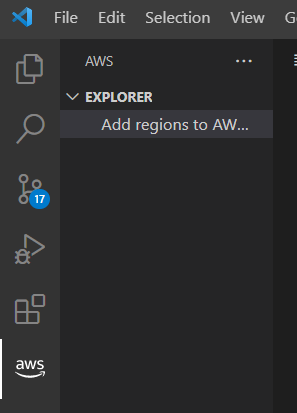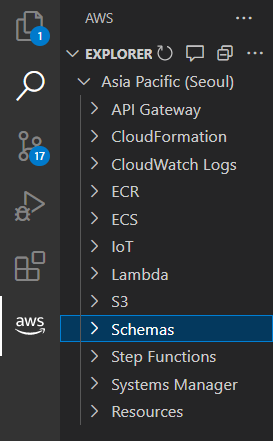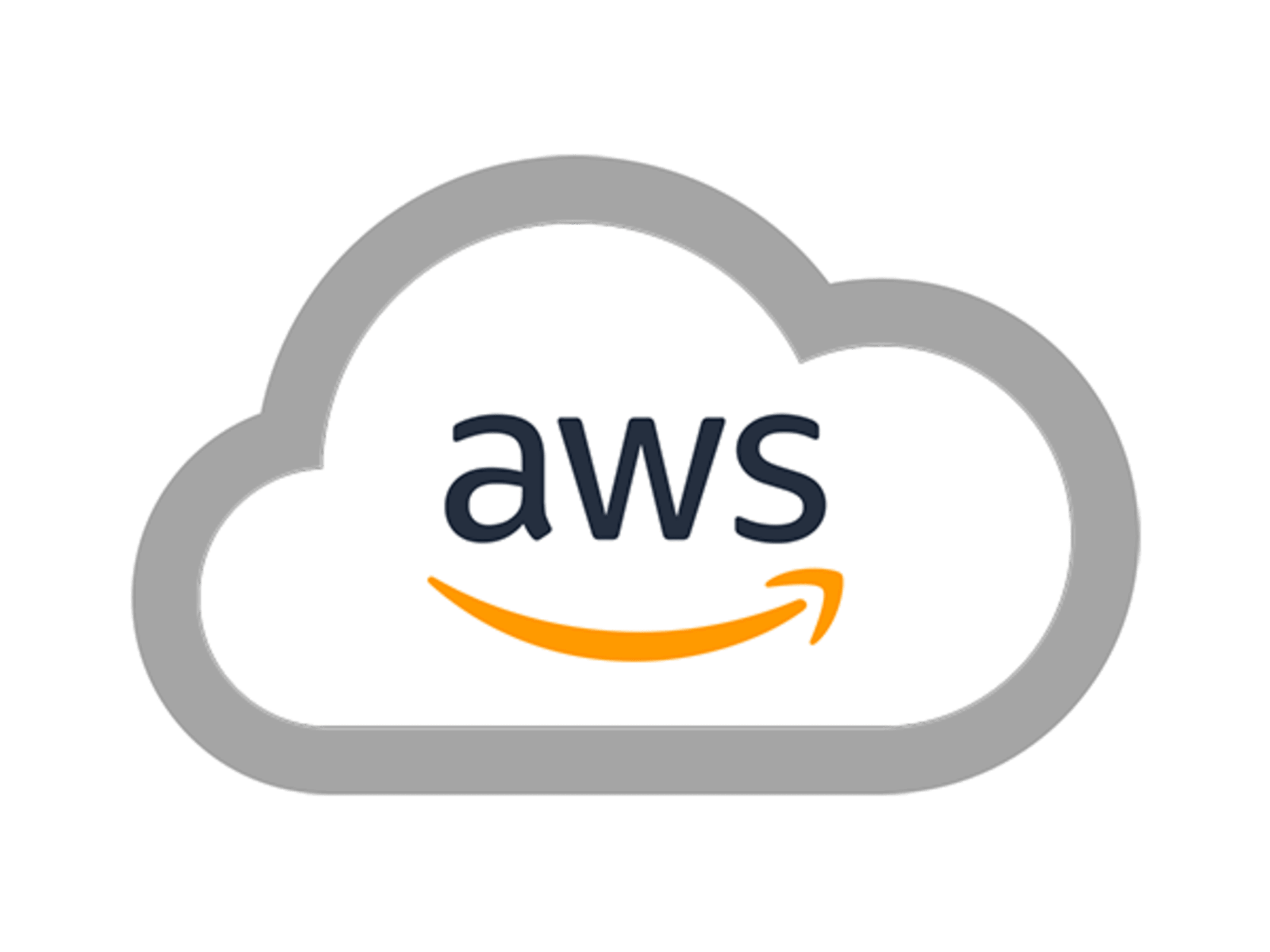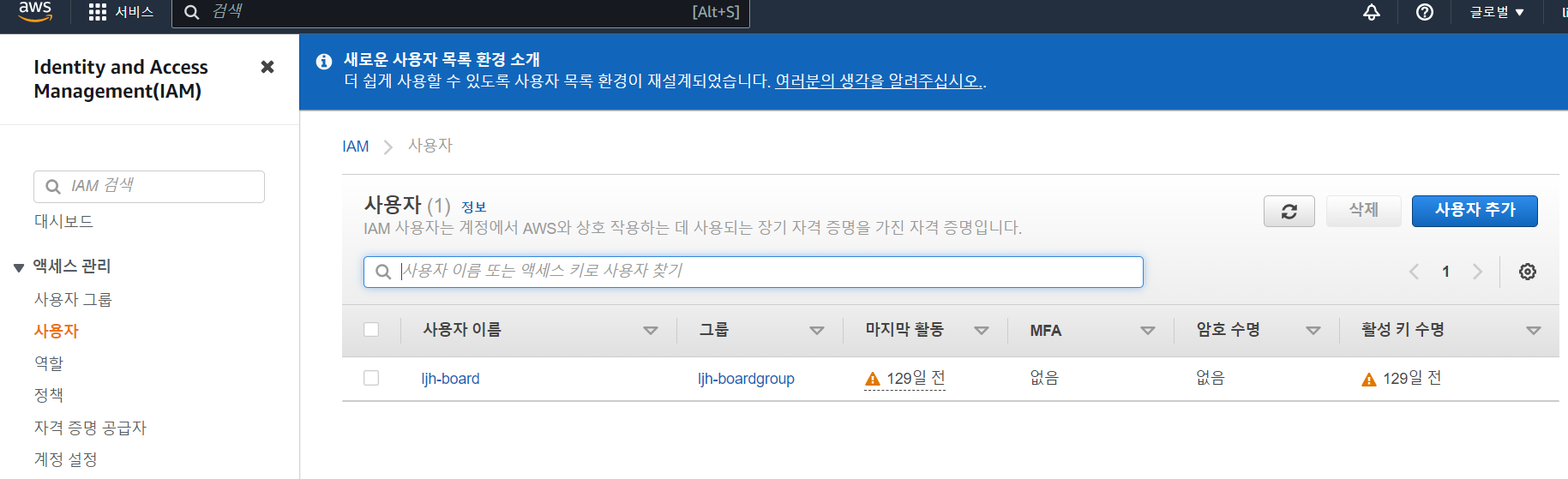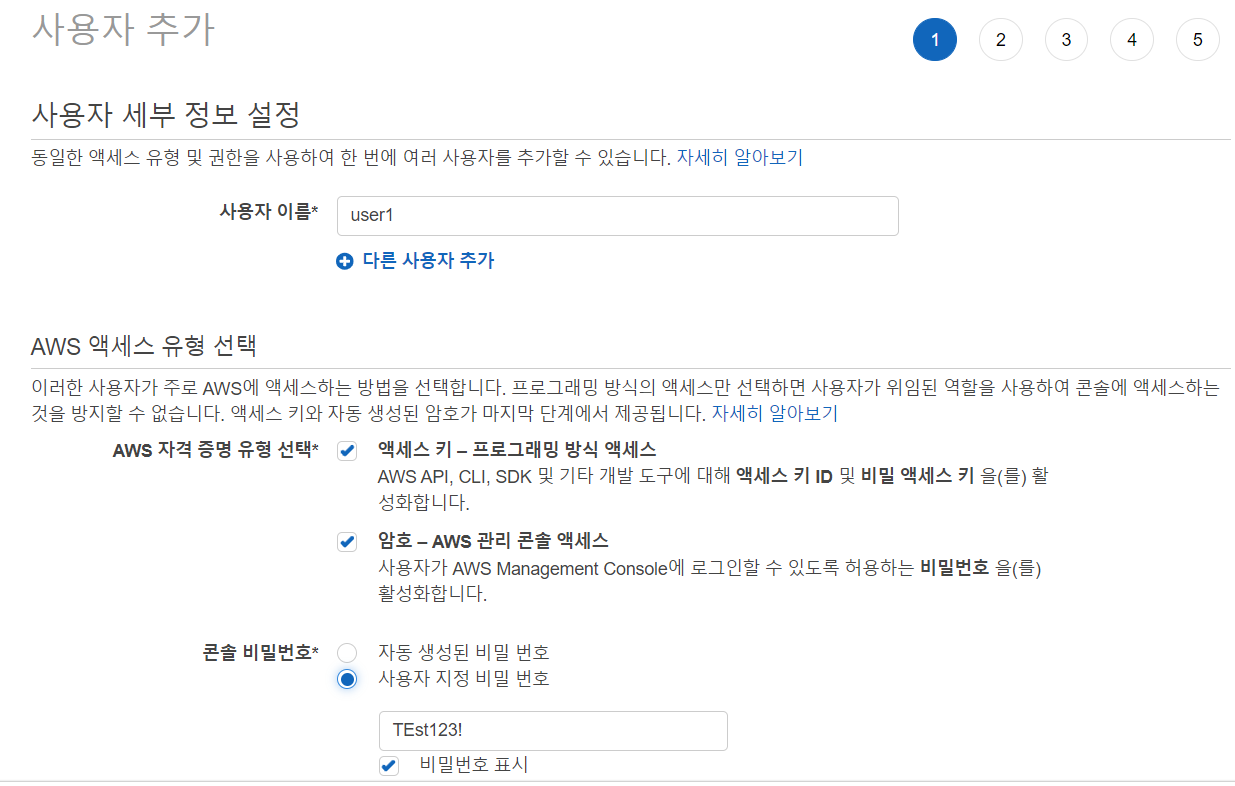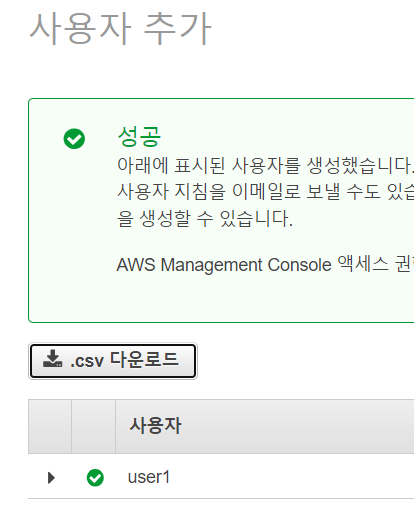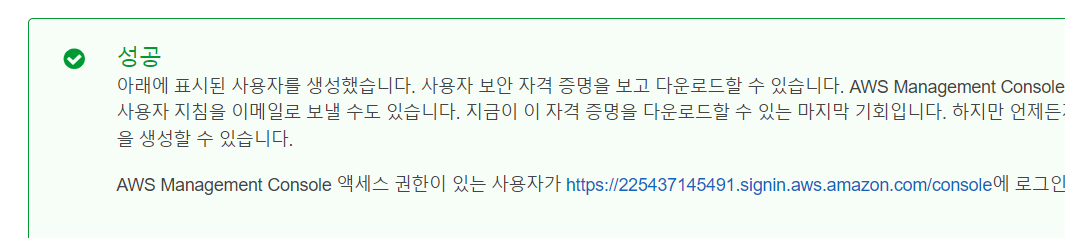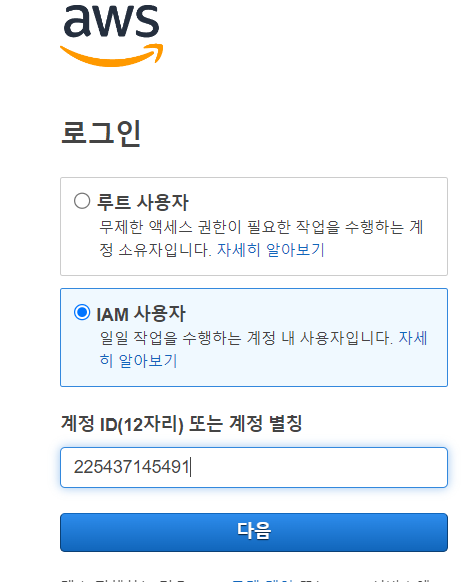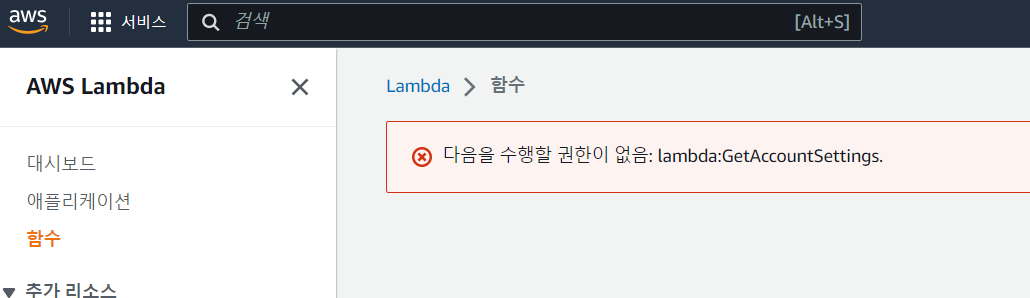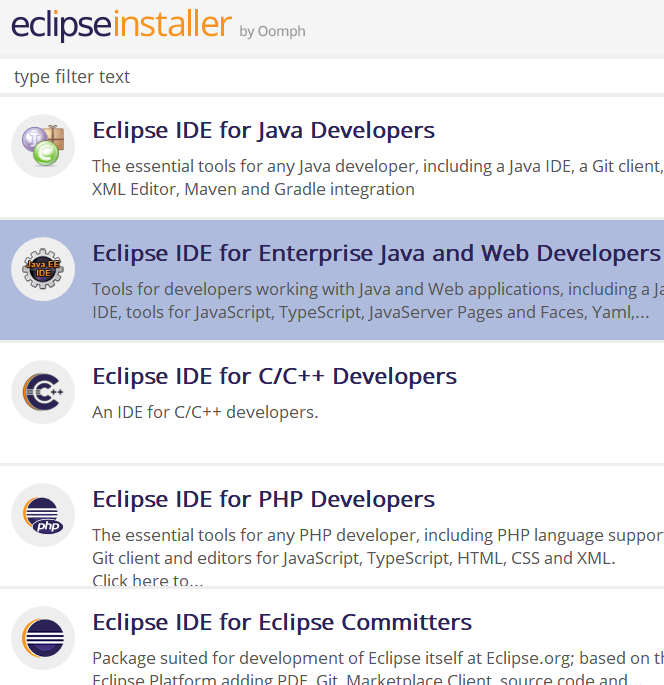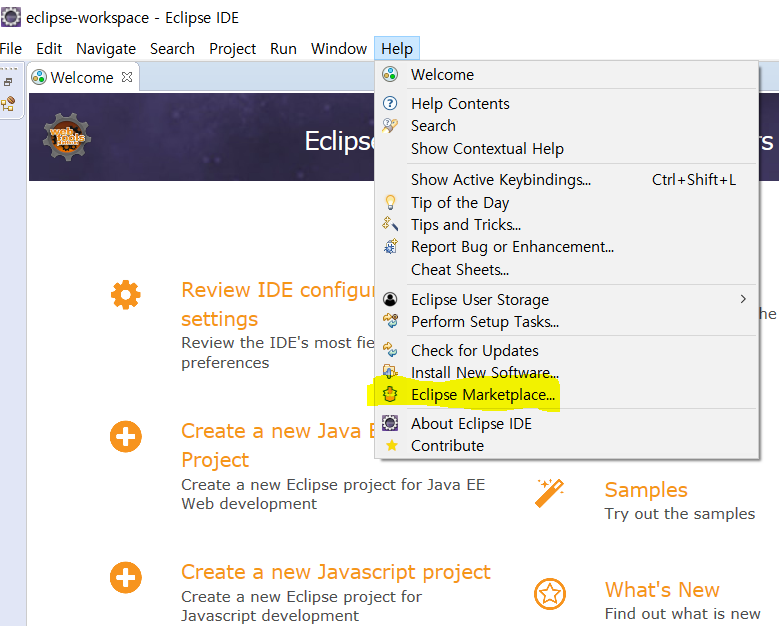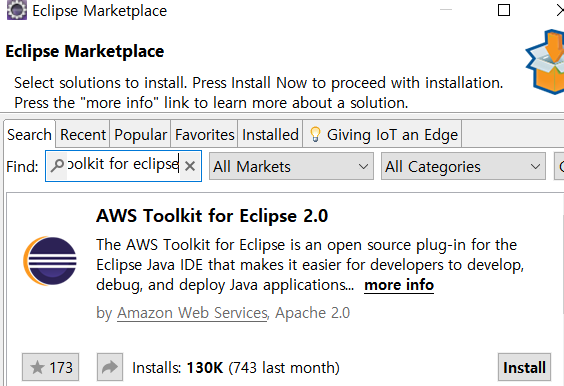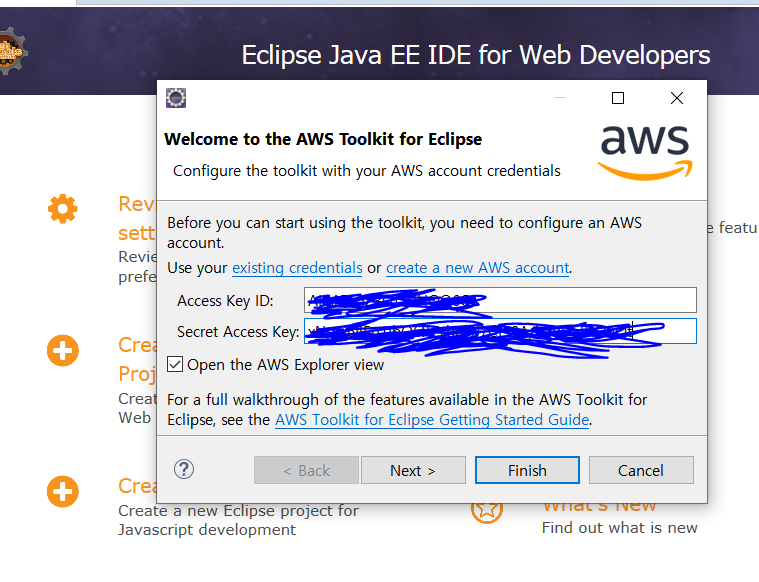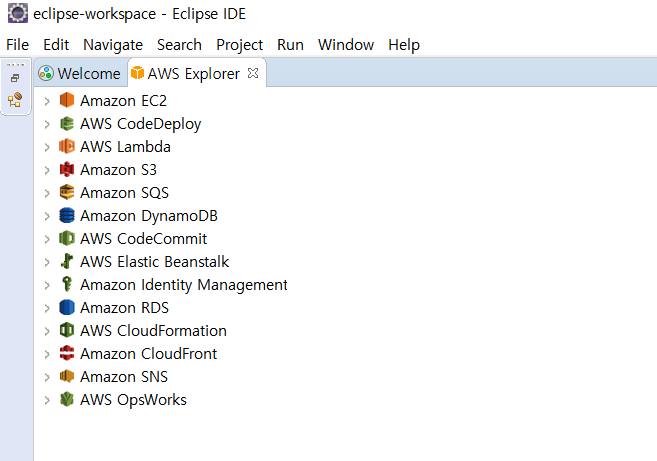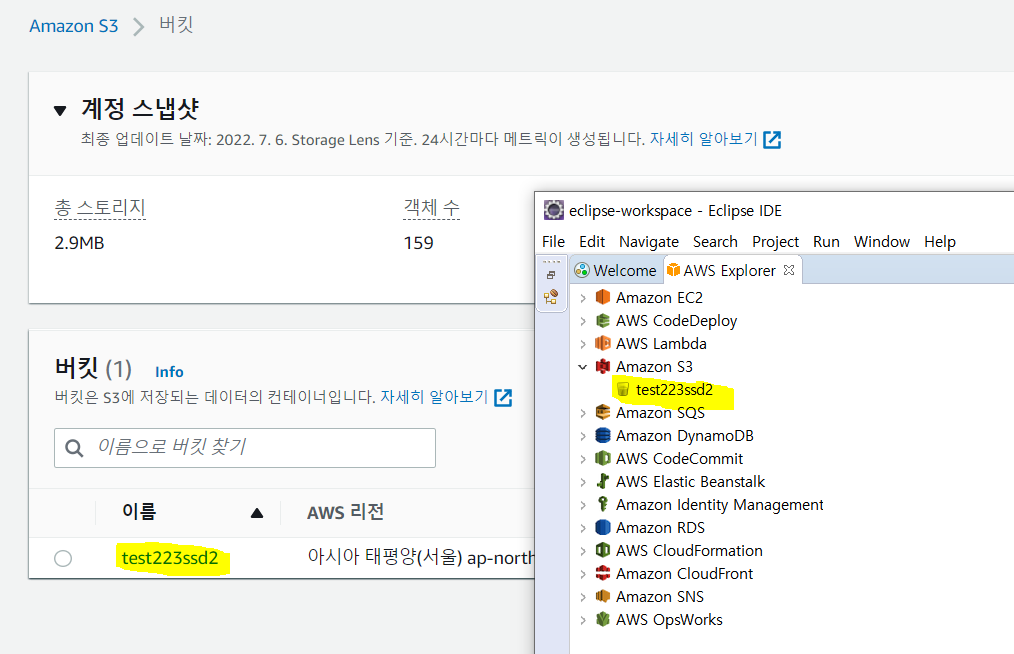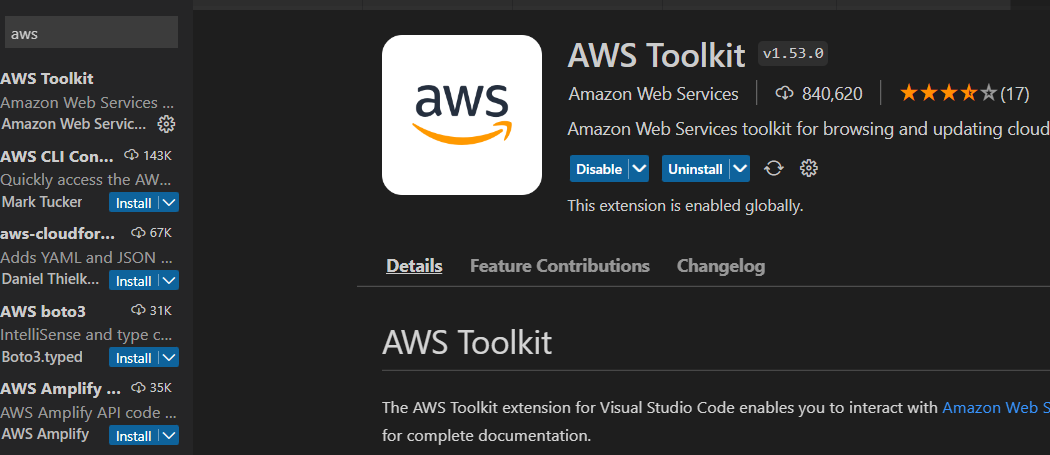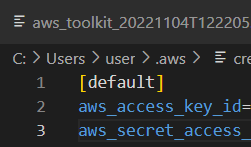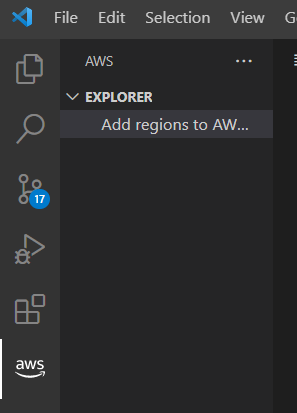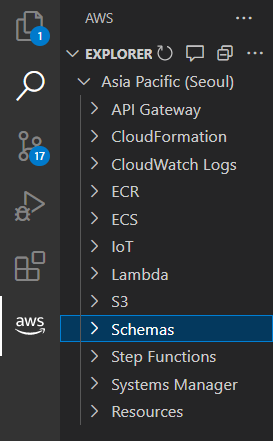IAM
IAM 이란
IAM 은 AWS 가 제공하는 사용자 계정 관리 서비스이다. Role 에 기반해서 Access Control 을 한다 ( Role Based Access Control )
- AWS 계정 : AWS 의 루트 계정으로, AWS 가 제공하는 모든 서비스를 조작할 수 있는 권한을 갖는다
- IAM 계정 : 허가된 AWS 서비스를 조작할 수 있는 계정
사용자 추가
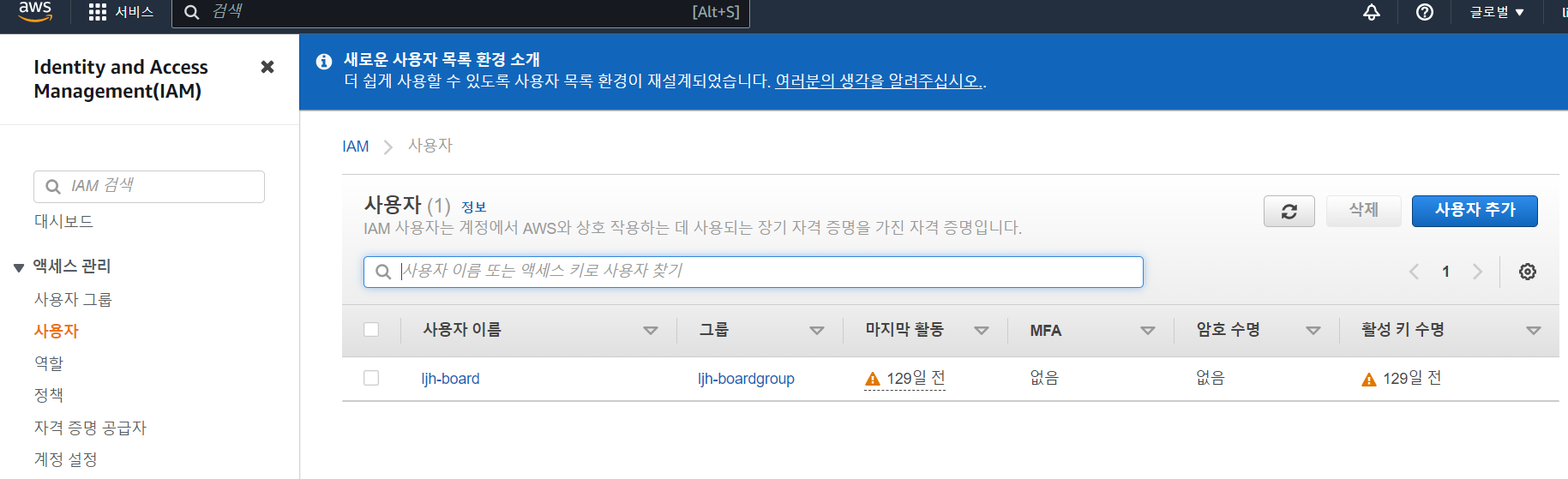
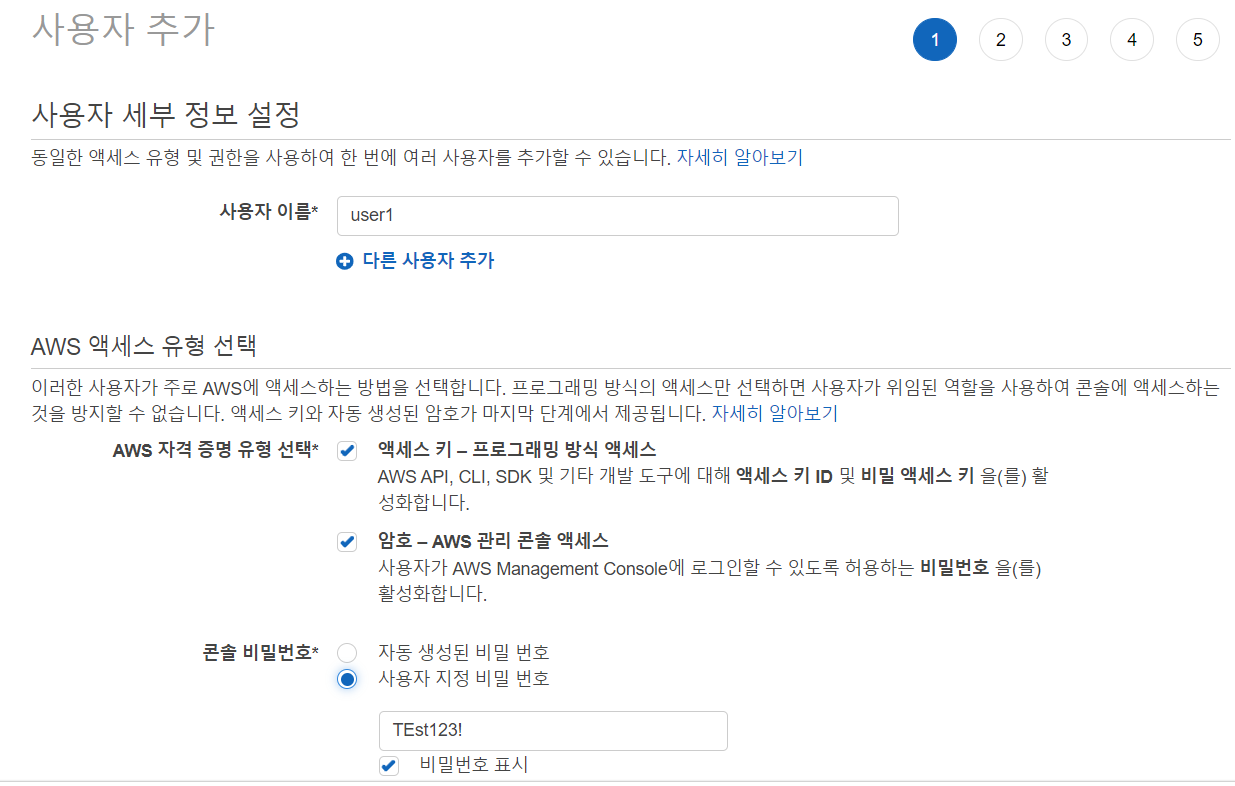
- 사용자 이름, 자격 증명 유형, 비밀번호 설정

사용자를 생성해주자
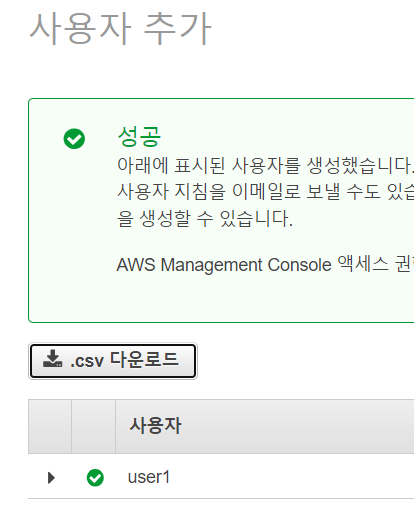
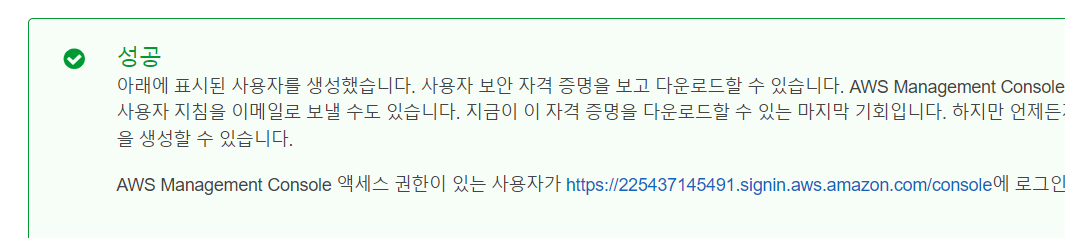
- 해당 주소도 중요하므로 따로 복사해두자. 이는 인증하는 주소이다
- 계정 ID 도 로그인하는데 사용되므로 기억해두자
IAM 사용자 인증
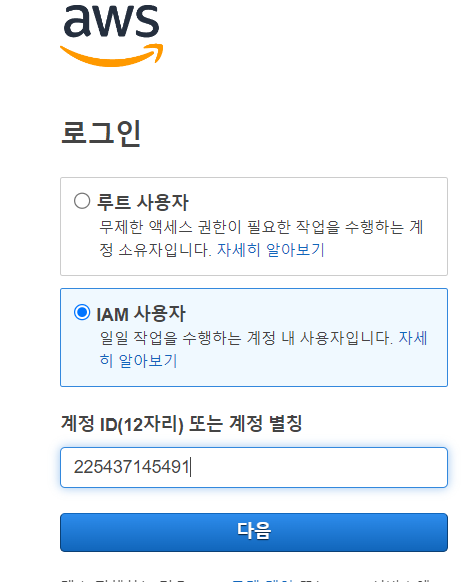
- IAM 사용자로 로그인을 하자. 계정 이름은 user1 이다
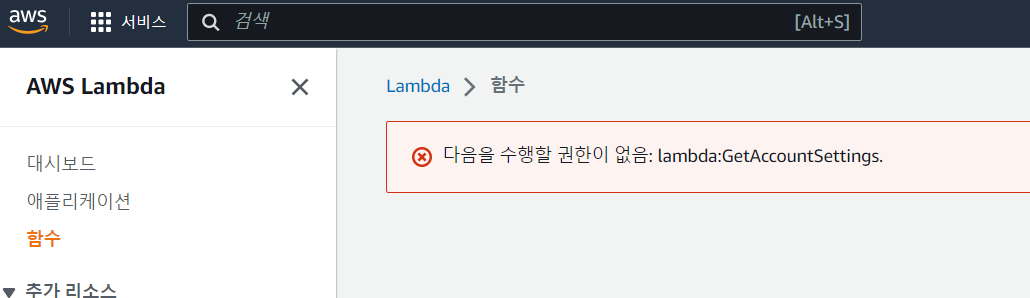
- 권한이 없는 서비스에 접속하면, 수행할 권한이 없다고 나온다
AWS & Eclipse 연결
참고 : https://aws.amazon.com/ko/tools/
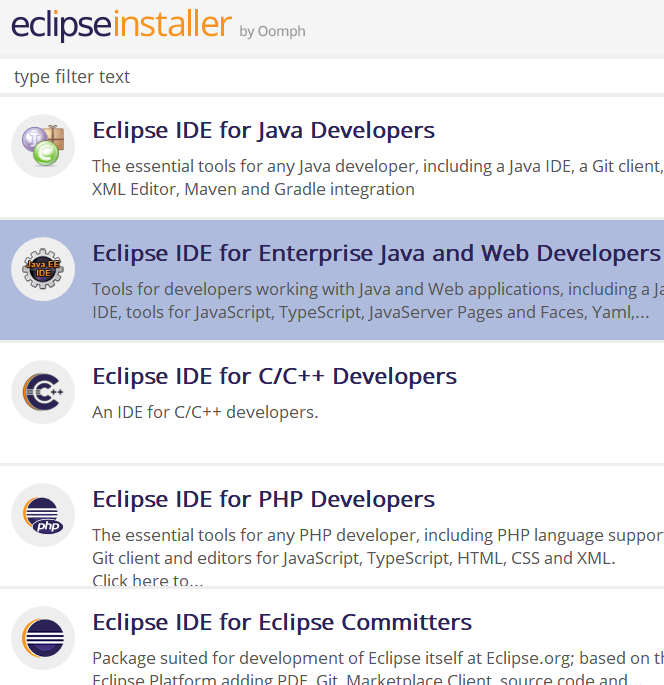
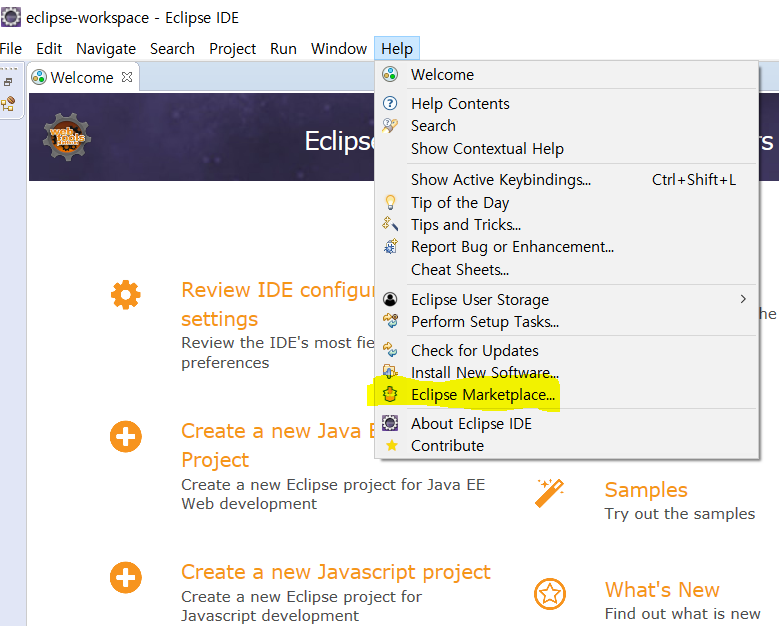
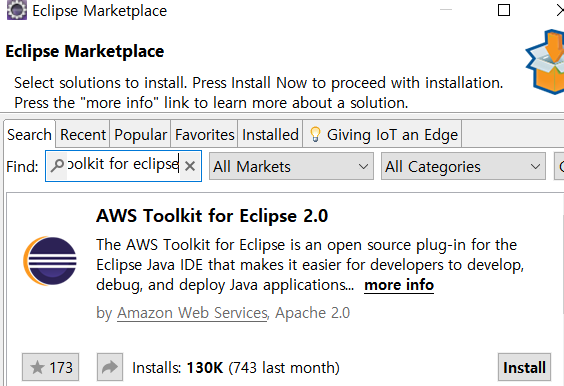
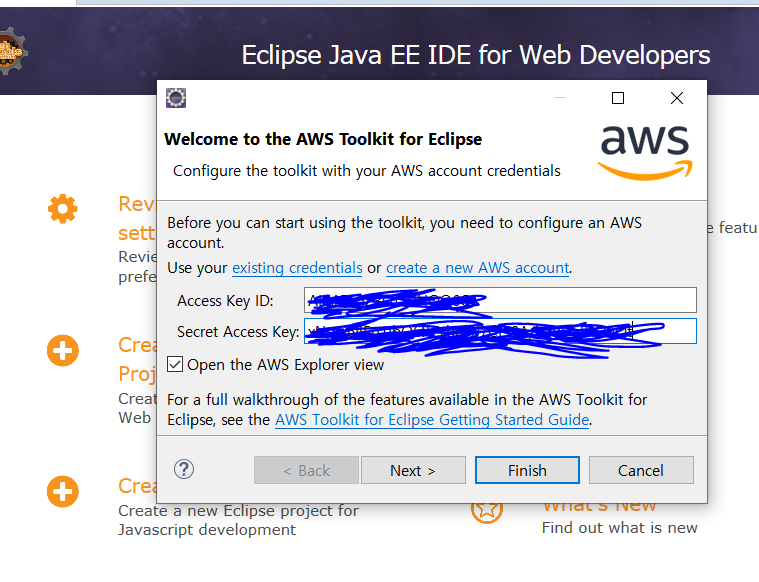
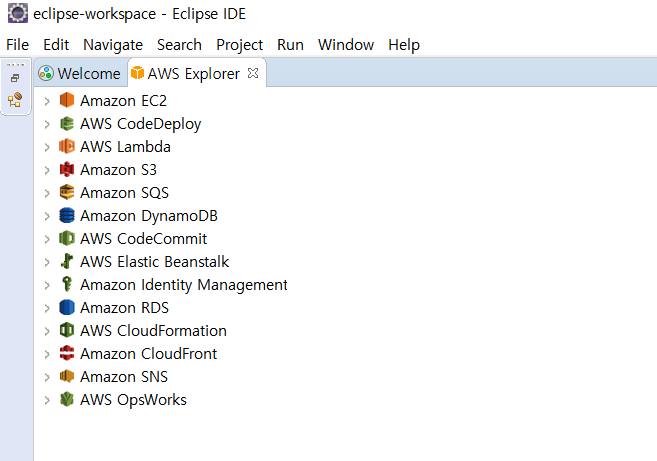
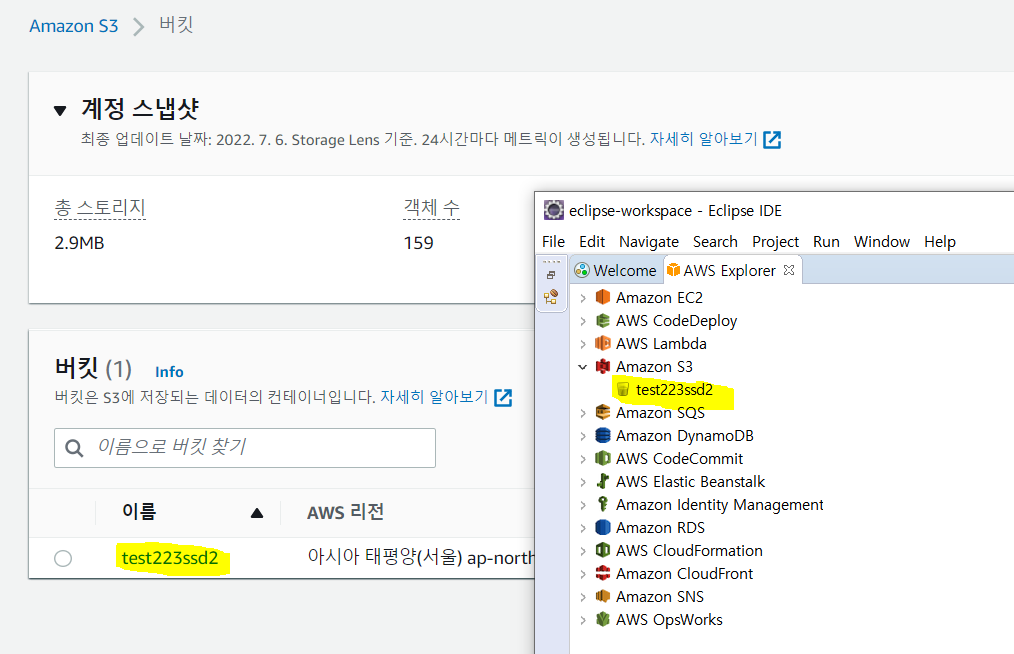
- AWS Console 에서 S3 버킷을 만들면, Eclipse 에서 확인할 수 있다
AWS & VSCODE 연결
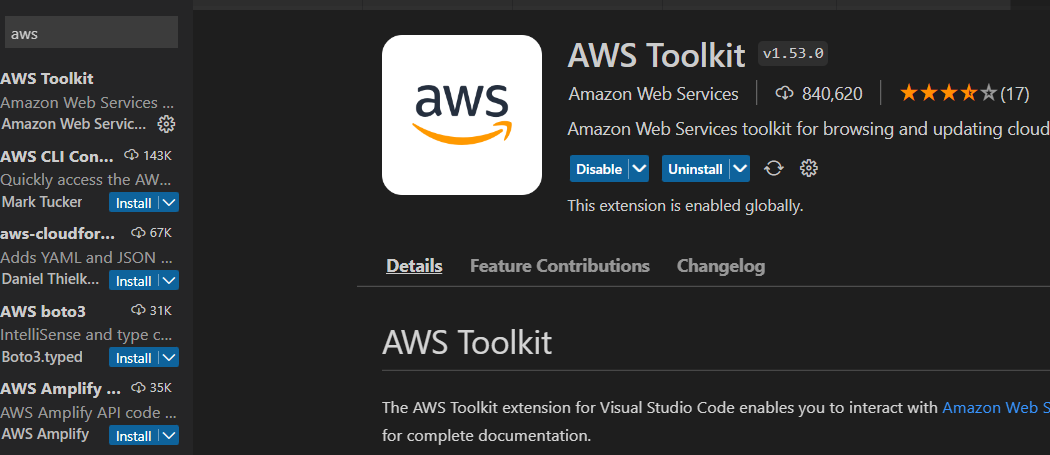
- VSCODE 에서도 AWS Toolkit 을 설치하자

- Ctrl + Shift + p 를 눌러서 Command Palette 를 열고, AWS: Connect to AWS 를 누르자
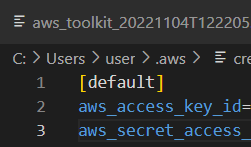
- Edit credentials 를 누르고, Key ID 와 Key 를 입력하자